无论做了多少防备,手机仍有丢失的风险。如果发现自己的手机丢失没有及时报停手机号,那么仍然有可能造成财产损失。因此大家在发现手机丢失后,可以按照下面的步骤进行处理。注意这里介绍的只是常规步骤,如果发现手机丢失后已经造成财产损失,大家应该按照实际情况优先进行手机号码报停和银行卡、微信、支付宝等的挂失处理。
1.查看手机位置

如果手机已经通过上面的设置开启了找回功能,那么在发现自己的手机丢失后,华为用户可以在电脑或者其他手机上打开https://cloud.huawei.com/,按提示使用自己的账号和密码登录。成功登录后切换到“查找设备”,这样如果丢失的手机有联网,就可以在地图上显示手机位置。这样可以让我们初步知道手丢在什么位置,可以尝试拨打电话,或者自行先去寻找。如果确定丢失,还可以点击“丢失模式”,远程锁定手机并在手机上显示联系方式,尝试看看捡到手机的人会不会联系我们。

2.手机号码挂失
如果确定自己的手机已经无法找回,那么就需要及时进行手机号码的挂失。如果是在本地丢失手机,建议先电话挂失手机号码,然后马上去营业厅补卡即可。以移动手机为例,在任意一部手机上拨打10086转人工服务,然后提供自己的手机号码、密码(平时一定要预先记住,否则无法挂失)、身份证号码等进行电话挂失,然后请及时携带身份证到营业厅补卡。中国电信、中国联通用户操作类似,请及时拨打10000和10010进行挂失,并且要及时到营业厅补卡。
如果人在外地,中国移动已经支持异地跨区补卡。通过第二代身份证实名认证的中国移动个人客户,如在异地(异地是指客户手机号码归属地以外的其他省、自治区、直辖市)遇到手机SIM卡损坏或丢失的情况,可由本人携带第二代身份证,到移动指定营业厅办理跨区补卡服务。中国电信、中国联通也有类似的服务,请拨打官方客服电话咨询具体操作。
小提示:中国移动还提供“备卡”业务,这是指客户在已有SIM卡的情况下再预先申请一张备用SIM卡,与原SIM卡互为备用。大家可以在平时预先申请该业务,这样在发现手机丢失后,可以在电脑上登录网上营业厅,第一时间进行备卡激活,省去挂失补卡的不便。
3.银行卡挂失
自己的手机丢失后,如果发现(或者担心)自己的银行卡被盗刷,也可以及时拨打银行的客服电话进行口头挂失。除此之外,还要注意不常用的银行卡,比如办理ETC、办理地铁卡、办理社保卡时搭配办理的联名银行卡等,一定要全部冻结。
如果在之前大家已经关注银行公众号,很多银行公众号都提供在线挂失或者限制消费功能,大家可以在其他手机上登录银行公众号进行设置,以民生银行用户为例,关注其公众号并绑定自己的银行卡后,在公众号菜单点击“账户→云管家”,在打开的页面点击“安全账户→个人设置”,在这里就可以对自己的银行卡进行很多安全管理,比如可以设置快捷支付上锁,防止其他人将自己的银行卡绑定到支付宝、微信上等进行快捷支付。
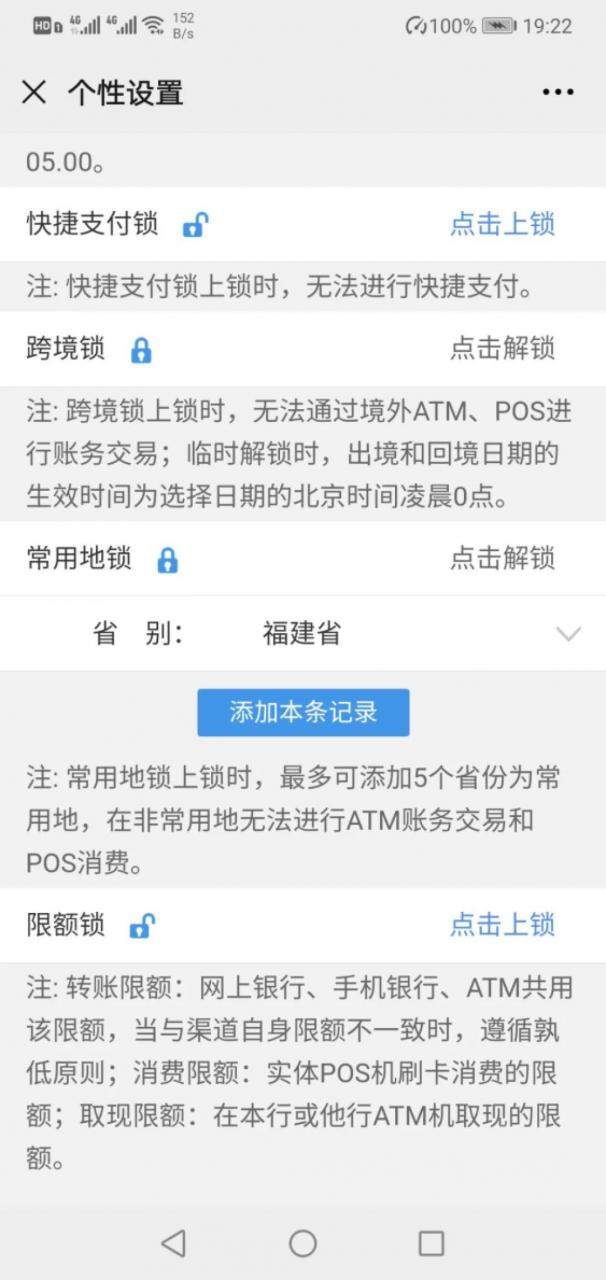
4.微信、支付宝紧急锁定
现在很多人在微信、支付宝上也有大量资产,这些APP的支付功能也要及时冻结。以微信为例,在其他手机上启动微信,接着在微信界面点击“紧急冻结”,在打开的页面按提示输入相关的信息进行冻结即可,支付宝操作类似。
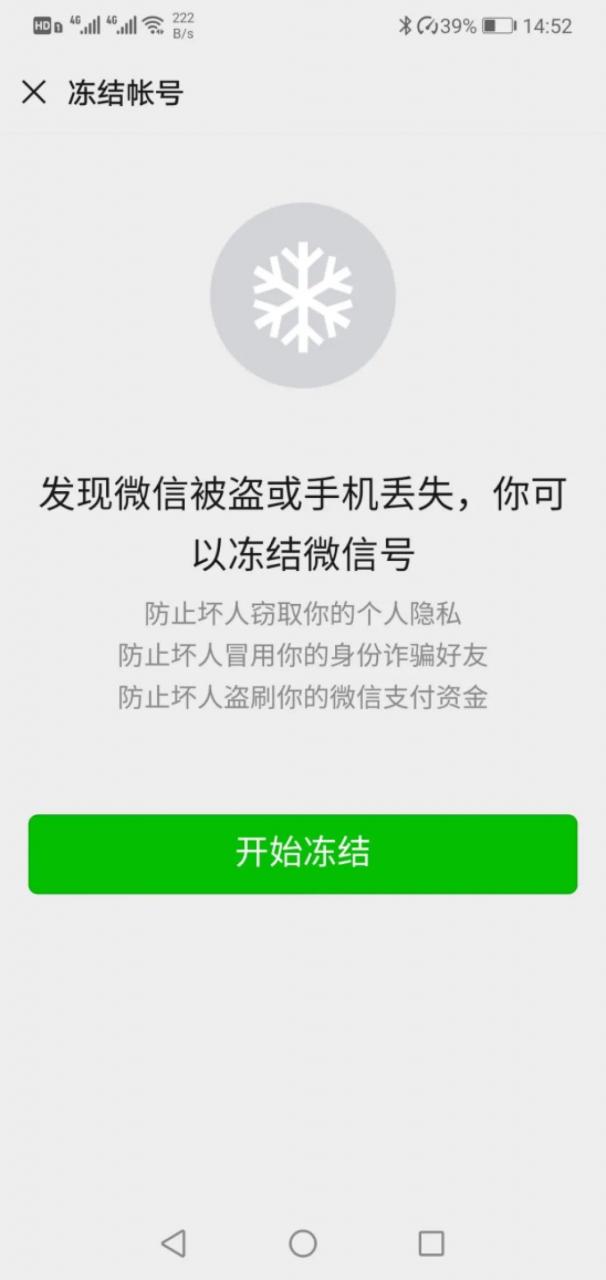
5.远程删除文件
在确认自己的手机已经无法找回,如果在之前已经开通手机找回服务,那么可以在电脑上登录找回电脑网址,如华为用户可打开https://cloud.huawei.com/,登录后点击找回设备,点击“擦除数据”,按提示操作即可远程删除手机上的所有个人资料。
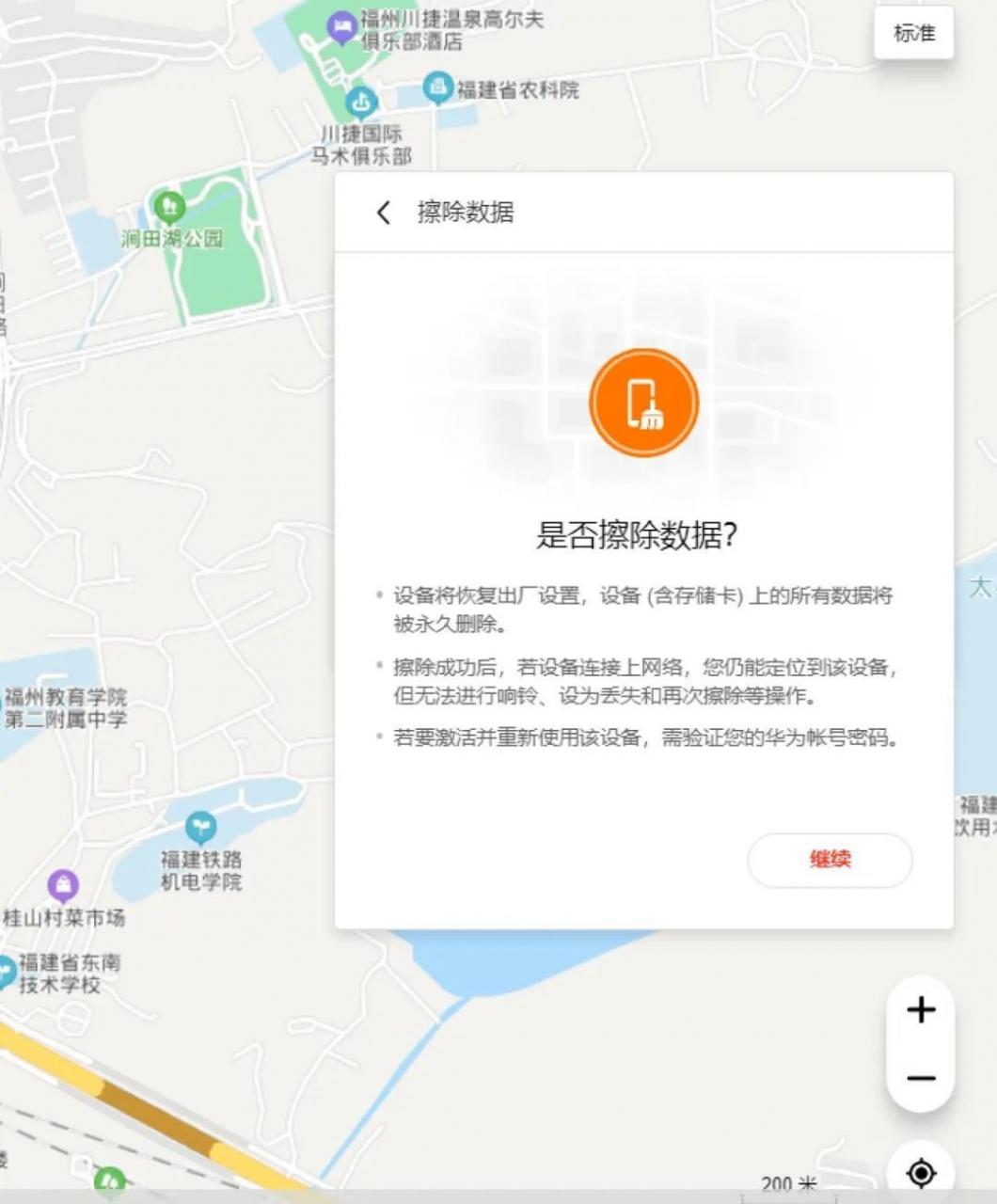
6.同步恢复资料
完成上述操作后,如果自己的手机SIM卡也补办成功,那么就可以进行手机数据的恢复操作了。比如华为用户,使用新卡和新手机后使用同一华为账户登录,点击“设置→系统和更新→备份和恢复→云备份→备份和恢复→恢复数据”,然后选择自己需要恢复的备份,这样通讯录、短信等都可以自动恢复到新的手机上。

对于使用百度网盘的用户,在新手机上启动百度网盘后使用同一账号登录,切换到“我的→设置→备份设置”,然后选择需要恢复的项目,如通讯录备份,在打开的窗口点击“恢复到本机”即可。

总结
养成良好习惯,丢手机才不会丢钱和物
现在手机对每个人都很重要,要防止手机丢失后可能造成的隐私泄露和财产损失,用户平时就应该养成良好的使用习惯,做好数据备份、查看注册服务和安全设置,并了解常见知识,比如三大运营商手机卡紧急报停操作和银行卡挂失操作等。这样在真正遇到手机丢失后才不会手忙脚乱,大家可以根据上面介绍的方法有条不紊进行处理,尽量将丢失手机造成的损失降到最低。
以上内容来源于网络,由“WiFi之家网”整理收藏!
原创文章,作者:电脑教程,如若转载,请注明出处:https://www.224m.com/200630.html

